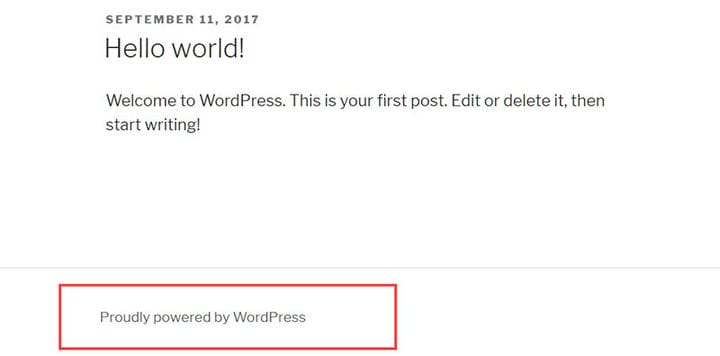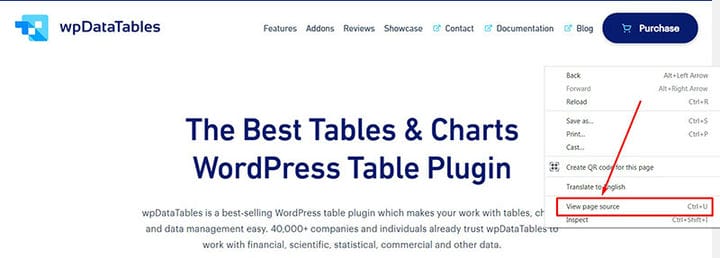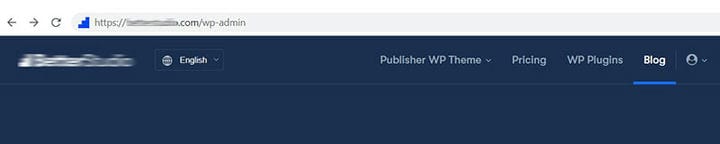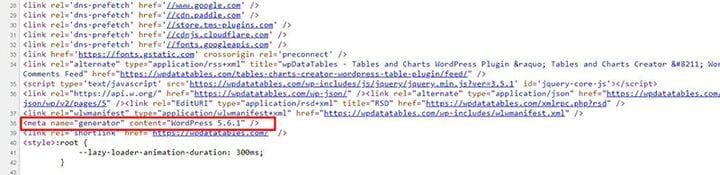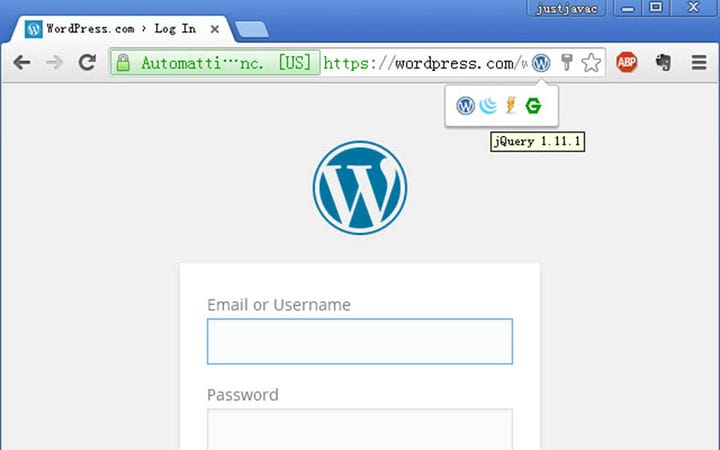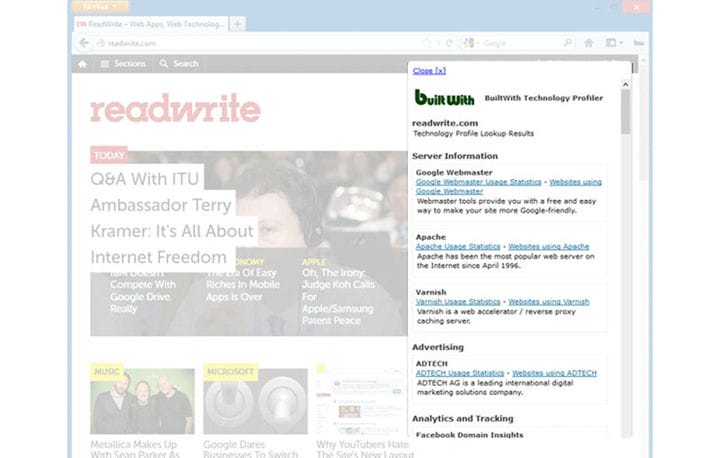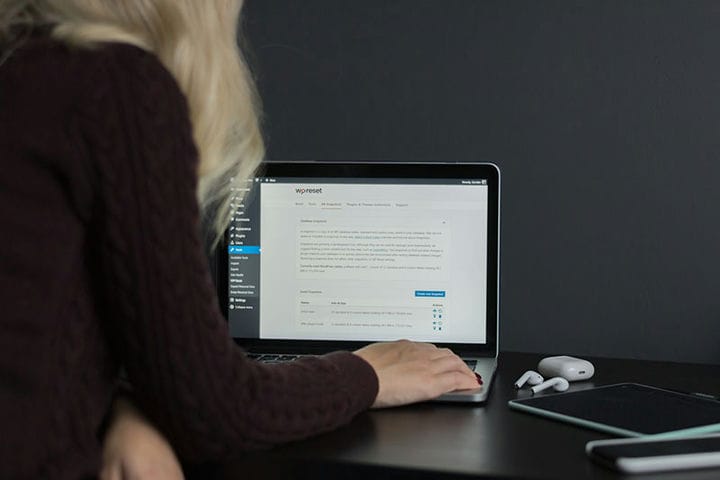Як визначити, чи є сайт WordPress чи ні
Одне із поширених запитань новачків або студентів: «Як визначити, чи сайт є WordPress чи ні?»
WordPress — це програмне забезпечення, яке дозволяє користувачам створювати веб-сайти. Однак існує багато розробників хост-сайтів із подібними макетами та дизайном.
Тому необхідно знати кілька порад і хитрощів, щоб знайти відповідь.
На початку стиль WordPress був унікальним. Переглянувши веб-сайт, відвідувачі дізнаються, який хост використовував власник.
Деякі стандартні дизайни WordPress включають стиль верхніх і нижніх колонтитулів, макети з двома стовпцями та бічні панелі, створені тими самими віджетами.
Це ознаки хосту WordPress. Однак за останні роки відбулися різні вдосконалення та зміни.
Якщо відвідувачі не знайомі з темою, важко знати, який хост використовується для блогу чи сайту.
У цій статті читачі дізнаються про шість способів визначити, чи є сайт WordPress чи ні.
Застереження: деякі з наведених нижче пропозицій не працюють на інших сайтах WordPress. Але якщо використовувати всі разом, можна знайти потрібний.
Нижній колонтитул має «На базі WordPress»
Хтось може сказати, що це досить проста підказка. Однак деякі користувачі WordPress пропускають або видаляють це твердження в розділі нижнього колонтитула свого сайту.
Інші вважають за краще залишити його, оскільки це забезпечує довіру до їхньої сторінки. Якщо це так, прокрутка вниз до розділу нижнього колонтитула покаже, який хост-сайт використовує власник сторінки.
Майте на увазі, що деякі власники сайтів вважають, що за замовчуванням відображається «Powered by WordPress». Отже, якщо незрозуміло, переходьте до інших ознак або методів.
Перегляньте вихідний код веб-сайту
Перевірка вихідного коду сторінки дає чітку інформацію про те, який хост використовує сайт.
Ось посібник про те, як визначити, чи сайт є WordPress чи ні, за допомогою вихідного коду:
Браузер: Chrome
- Натисніть на опцію "Перегляд".
- Перейдіть до Розробник > Переглянути вихідний код
Браузер: Safari
- Перейдіть до меню Safari
- Натисніть «Параметри» > «Додатково» > «Розробити».
Браузер: Firefox
- Перейдіть до меню Firefox
- Натисніть Інструменти > Розробник > Переглянути вихідний код
Натисніть «Переглянути вихідний код», і з’явиться HTML-код.
Якщо з’являються посилання «/wp-content/» і «/wp-includes/», то хост-сайтом є WordPress.
Ще одна річ, на яку слід звернути увагу, це тег «generator» у розділі «head» кодів. Він відображатиметься як «<meta name="generator” content=”WordPress 5.0″ />”.
Продовжуйте прокручувати, якщо його не видно, оскільки хтось міг його видалити.
Знайдіть файл WordPress «readme.html» веб-сайту
Оскільки файл readme.html містить важливу інформацію про веб-сайт, краще його перевірити. Він покаже деталі сайту, зокрема версію WordPress, використання WordPress тощо.
Таким чином можна визначити, чи це сайт WordPress чи ні.
Під час встановлення WordPress у файлі readme.html зберігається основна інформація про сайт. Щоб дізнатися, чи є на веб-сайті його чи ні, перейдіть у свій браузер.
Знайдіть http://domain.com/readme/html. Якщо він є, з’явиться файл readme.html.
Додайте «wp-admin» у кінці URL-адреси веб-сайту домашньої сторінки
Більшість веб-сайтів WordPress мають wp-admin у кінці URL-адреси домашньої сторінки веб-сайту. Це дозволяє адміністраторам і співавторам змінювати макет, налаштовувати параметри веб-сайту та додавати публікації.
Після додавання «wp-admin» до URL-адреси сайту має з’явитися екран входу в WordPress. Це означає, що сайт використовує WordPress.
Однак можуть виникнути труднощі, якщо адміністратор використовує розширені налаштування. Для додаткової безпеки власник веб-сайту може додати захист паролем на свої екрани входу.
Отже, відповідь може бути невизначеною, якщо не з’являється екран входу в WordPress.
Якщо цей метод не вдався, спробуйте замість цього додати «license.txt» і «/readme.html». Після цього відобразяться дві інші сторінки WordPress за замовчуванням.
Знайдіть тег генератора вихідного коду WordPress
Знайдіть тег генератора вихідного коду, щоб ідентифікувати веб-сайт WordPress. Коли користувач встановлює веб-сайт WordPress, у розділі з’являється фіксований мета-тег:
Якщо цей метатег з’являється на веб-сайті, це означає, що сайт розміщено на WordPress.
Перевірте за допомогою розширення браузера
Ще один спосіб визначити, чи є сайт WordPress чи ні, це подивитися на розширення браузера. У правому куті браузера відображається конкретна інформація про відвіданий веб-сайт.
Окрім типу хост-сайту, який використовує сайт, він також представляє необхідну інформацію сторінки. Дивлячись на розширення браузера, легко перевірити різні веб-сайти.
Ось чому вкрай важливо мати цей тип надбудови. Ось різні розширення браузера, доступні для використання:
Розширення Chrome
Одним із прикладів розширення браузера є Library Sniffer. Це доповнення для Google Chrome.
Щоб визначити хост-сайт сторінки, користувачі можуть дивитися на розширення браузера під час перегляду. Порівняно з іншими розширеннями браузера, це найшвидше та найпростіше рішення.
Однак зверніть увагу, що він сумісний лише з Google Chrome.
Розширення Firefox
Ті, хто використовує браузер Mozilla Firefox, можуть установити надбудову BuiltWith. Також доступний інструмент BuiltWith, але надбудова працює під час перегляду веб-сайту.
Хоча обидва функціонують майже однаково, BuiltWith Add-on має більш розширені функції.
Чому WordPress має бути основним сайтом для розміщення
Деякі люди приховують слово WordPress на своєму веб-сайті. Вони могли мати на це різні причини. Проте використання WordPress для створення веб-сайту — це добре.
Це також допомагає новим розробникам і підприємцям дізнатися про сайт. WordPress є одним із найкращих програм із відкритим кодом для початківців і експертів.
Приховувати використовувану версію WordPress – це нормально. Але відображення «Powered by WordPress» у нижній частині сторінки може підвищити довіру до сайту.
Єдиним недоліком WordPress є те, що він поширений. Одна помилка безпеки може заразити мільйони веб-сайтів.
Хакери використовують для атаки стратегію «низько висячих плодів». Вони хочуть націлити якомога більше сайтів за одну спробу.
Ці хакери шукають нову вразливість WP або старі чи застарілі веб-сайти WordPress.
Більшість випадків трапляється, коли розробник або користувач веб-сайту не дотримується заходів безпеки. Захист веб-сайту все ще залежить від окремого власника.
Але не варто про це надто турбуватися. За останні роки WordPress став одним із найбільш надійних хост-сайтів.
Їхні розробники також посилили рівень безпеки WordPress. Користувачі можуть використовувати різні програми та плагіни, щоб підвищити безпеку свого веб-сайту.
Завершення роздумів про те, як визначити, чи сайт є WordPress чи ні
Ви можете прочитати цю статтю з різних причин.
Деякі, можливо, навчаються, щоб стати досвідченим розробником. Таким чином, вони можуть захотіти переглянути, чи можуть вони додати певні функції до веб-сайту WordPress.
Інші можуть шукати веб-розробника з добре розробленим веб-сайтом WordPress. Ті, хто вже використовує WordPress, можуть шукати натхнення на інших веб-сайтах.
Це може покращити загальний макет і дизайн сторінки. Це також може надати більше ідей щодо того, яку тему використовувати.
Отже, знати, як визначити, чи є сайт WordPress чи ні, варто того.
Якщо вам сподобалося читати цю статтю про те, як визначити, чи сайт є WordPress, ви повинні переглянути цю про те, як додати мета-теги в WordPress без плагіна.
Ми також писали про кілька пов’язаних тем, як-от як видалити WordPress із cPanel, як приховати пропоноване зображення в публікації WordPress, як вставити excel у html, як вставити pdf-файл у WordPress, як оптимізувати доставку CSS у WordPress та як створити такий веб-сайт, як Amazon.